不能打印彩色文档怎么办Win11
通常我们win11系统连接打印机设备后,不论是黑白还是彩色的文档都是可以进行打印的,而一些小伙伴却遇到了彩色文档无法打印的问题,面对这个情况,很多人都不清楚应该怎么解决,有两种方式可以处理此问题,本期的win11教程就来为广大用户们进行解答,一起来看看详细的操作步骤吧。
解决方法如下:
方法一:
1、点击左下角任务栏中的“开始”,选择选项列表中的“设置”。
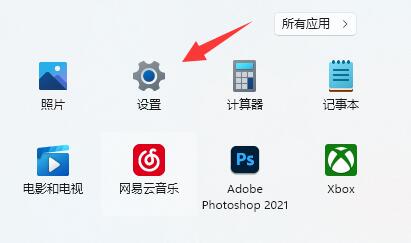
2、进入到新界面后,点击右侧中的“疑难解答”。
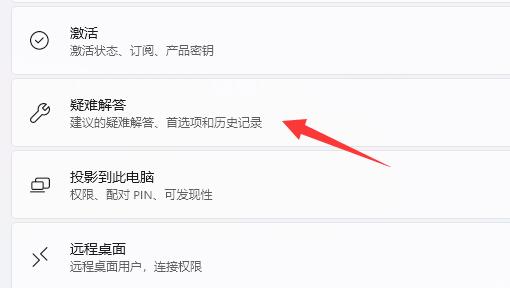
3、随后点击其中的“其他疑难解答”。
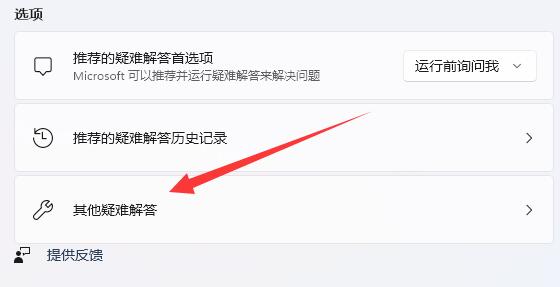
4、然后找到“打印机”,最后点击右侧中的“运行”,并等待系统修复完成即可。
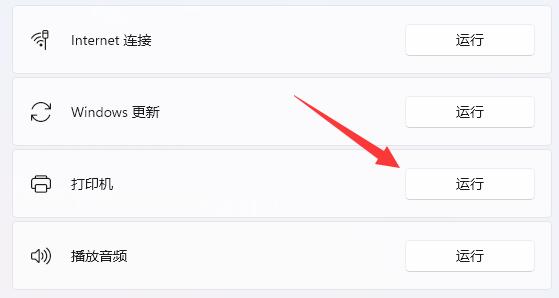
方法二:
1、如果解决不了,可以右击左下角任务栏中的“开始”。
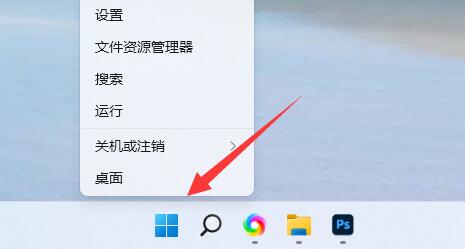
2、选择选项列表中的“设备管理器”。
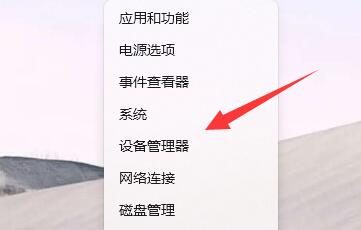
3、进入到新界面后,右击打印机驱动,选择选项列表中的“更新驱动程序”。
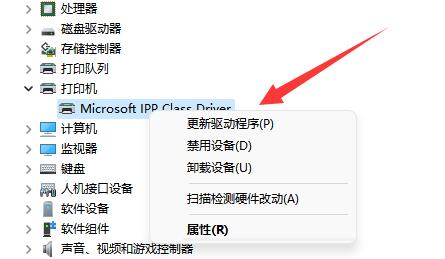
4、然后点击“自动搜索驱动程序”,等待更新安装后并重新电脑即可。
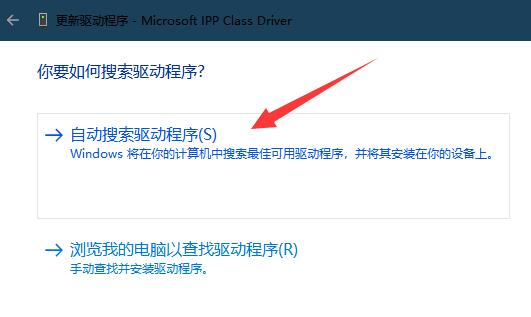
最新推荐
-
excel怎么把一列数据拆分成几列 excel一列内容拆分成很多列

excel怎么把一列数据拆分成几列?在使用excel表格软件的过程中,用户可以通过使用excel强大的功能 […]
-
win7已达到计算机的连接数最大值怎么办 win7连接数达到最大值

win7已达到计算机的连接数最大值怎么办?很多还在使用win7系统的用户都遇到过在打开计算机进行连接的时候 […]
-
window10插网线为什么识别不了 win10网线插着却显示无法识别网络

window10插网线为什么识别不了?很多用户在使用win10的过程中,都遇到过明明自己网线插着,但是网络 […]
-
win11每次打开软件都弹出是否允许怎么办 win11每次打开软件都要确认

win11每次打开软件都弹出是否允许怎么办?在win11系统中,微软提高了安全性,在默认的功能中,每次用户 […]
-
win11打开文件安全警告怎么去掉 下载文件跳出文件安全警告

win11打开文件安全警告怎么去掉?很多刚开始使用win11系统的用户发现,在安装后下载文件,都会弹出警告 […]
-
nvidia控制面板拒绝访问怎么办 nvidia控制面板拒绝访问无法应用选定的设置win10

nvidia控制面板拒绝访问怎么办?在使用独显的过程中,用户可以通过显卡的的程序来进行图形的调整,比如英伟 […]
热门文章
excel怎么把一列数据拆分成几列 excel一列内容拆分成很多列
2win7已达到计算机的连接数最大值怎么办 win7连接数达到最大值
3window10插网线为什么识别不了 win10网线插着却显示无法识别网络
4win11每次打开软件都弹出是否允许怎么办 win11每次打开软件都要确认
5win11打开文件安全警告怎么去掉 下载文件跳出文件安全警告
6nvidia控制面板拒绝访问怎么办 nvidia控制面板拒绝访问无法应用选定的设置win10
7win11c盘拒绝访问怎么恢复权限 win11双击C盘提示拒绝访问
8罗技驱动设置开机启动教程分享
9win7设置电脑还原点怎么设置 win7设置系统还原点
10win10硬盘拒绝访问怎么解决 win10磁盘拒绝访问
随机推荐
专题工具排名 更多+





 闽公网安备 35052402000376号
闽公网安备 35052402000376号